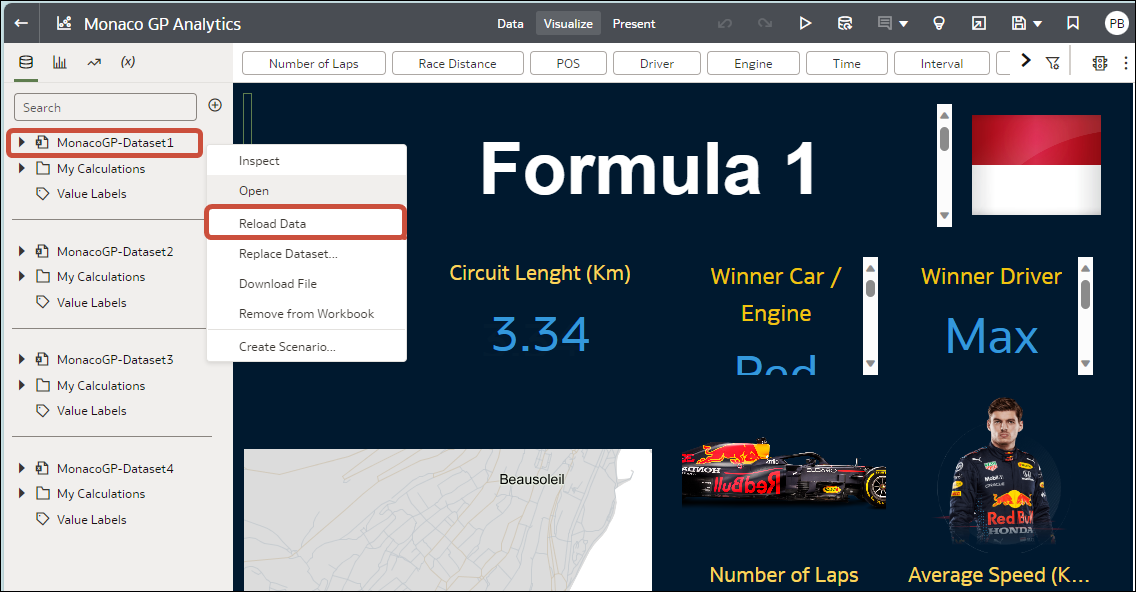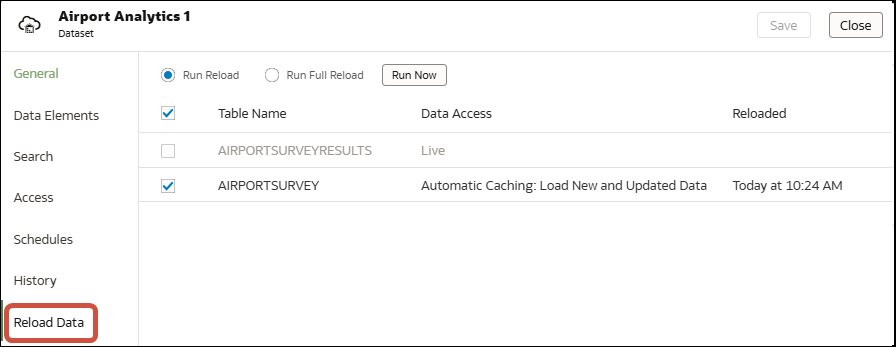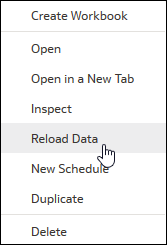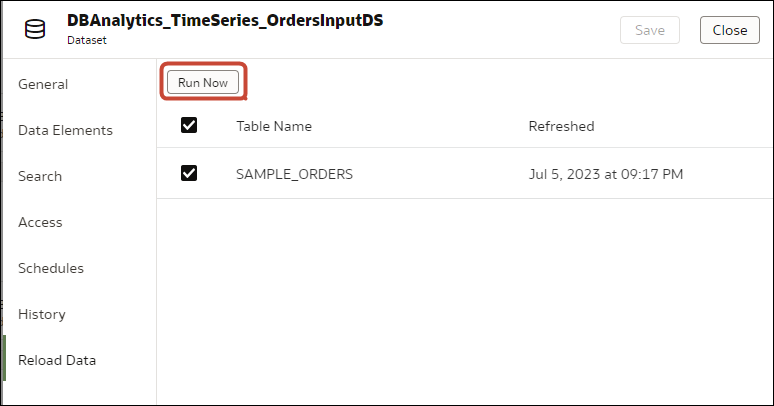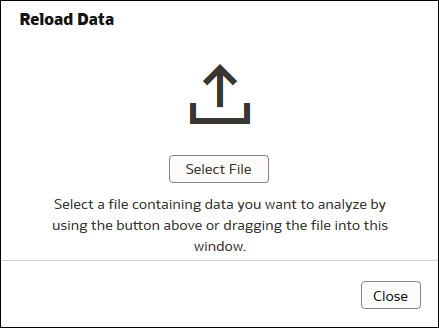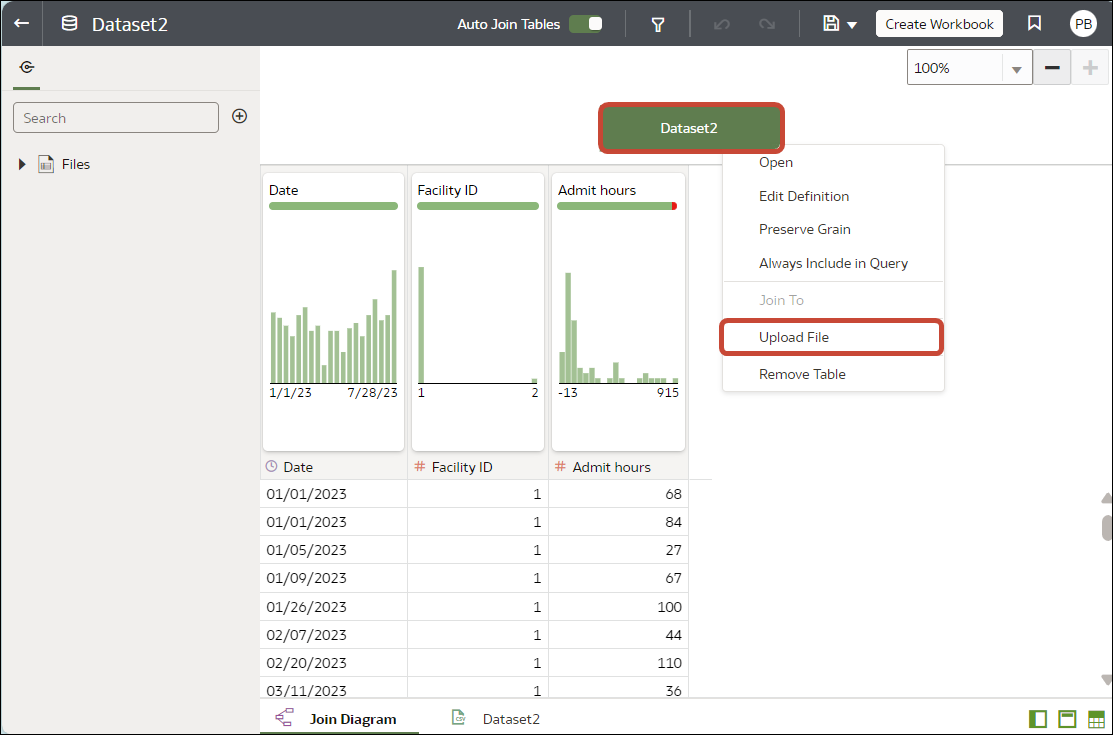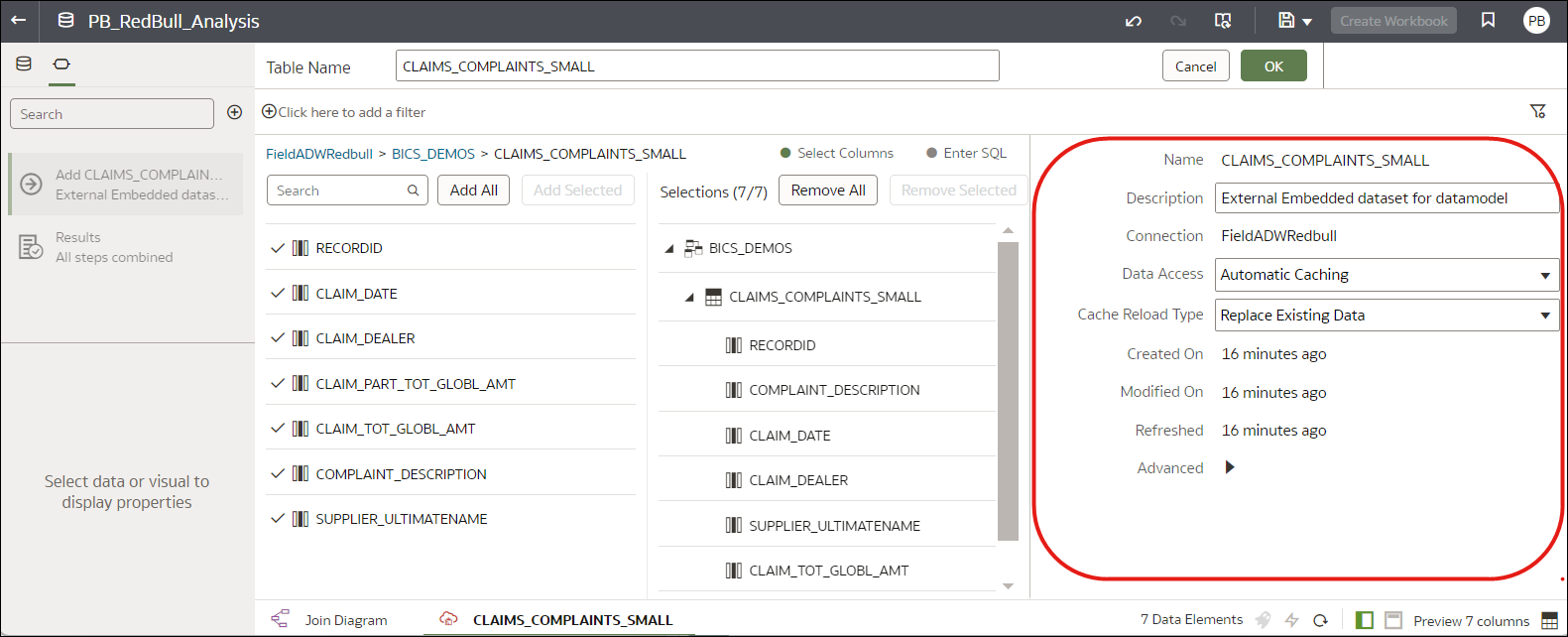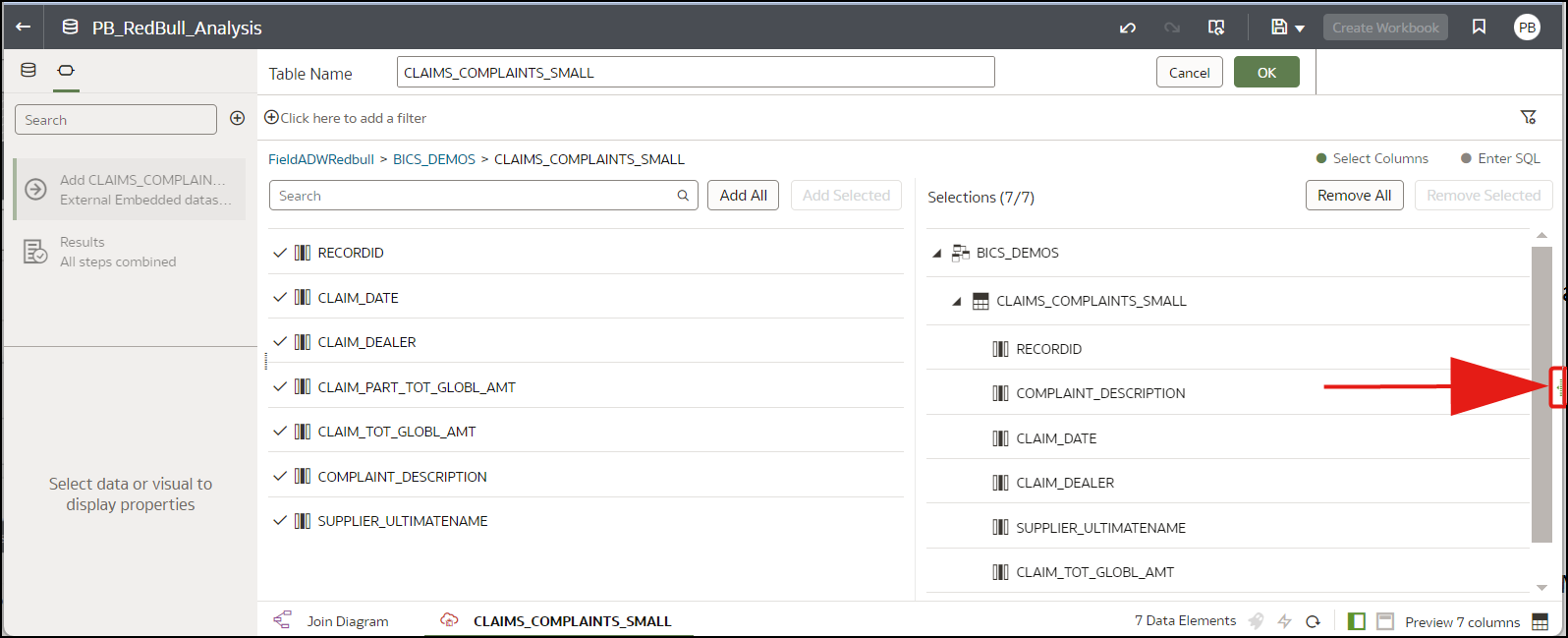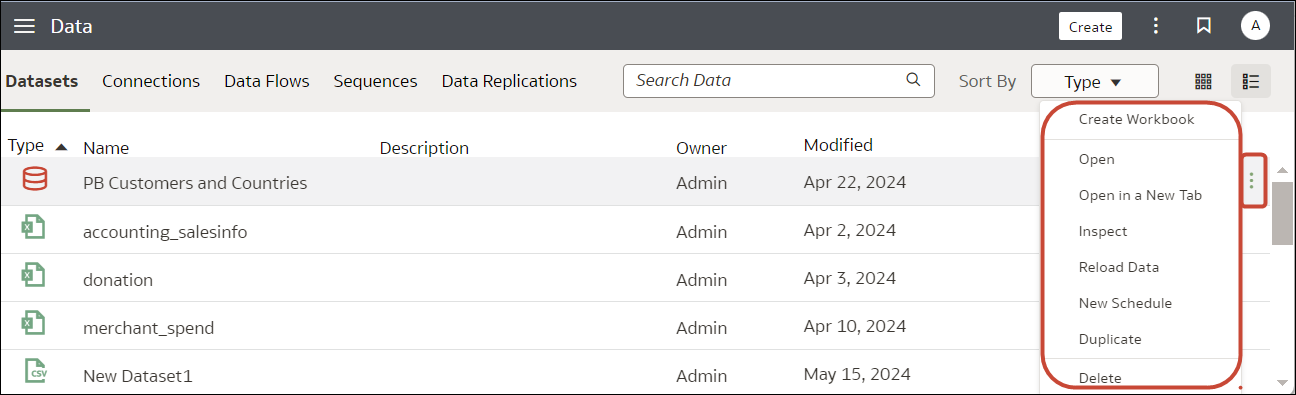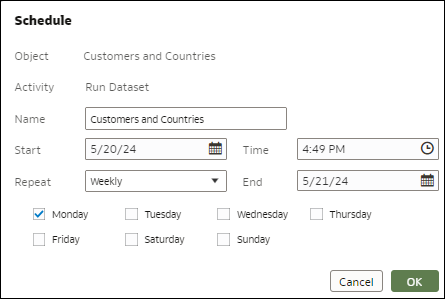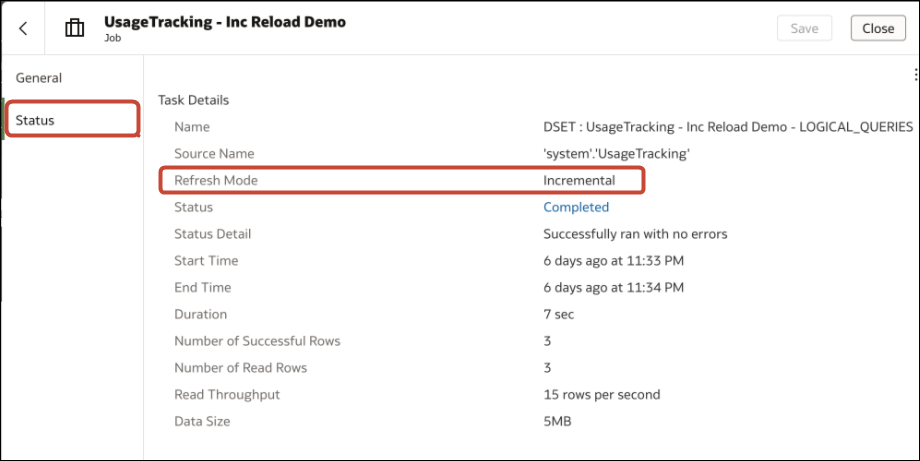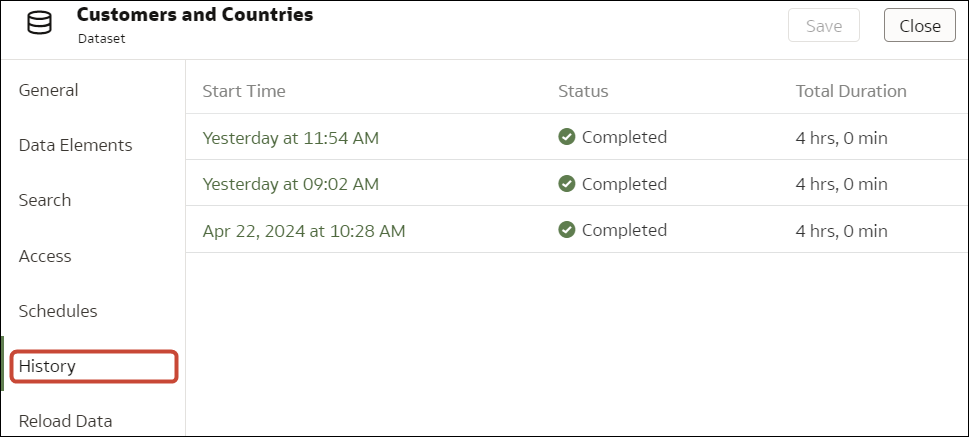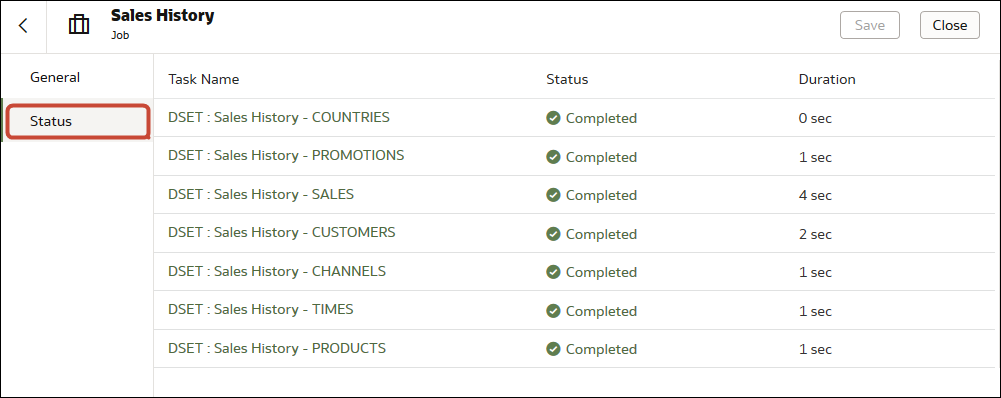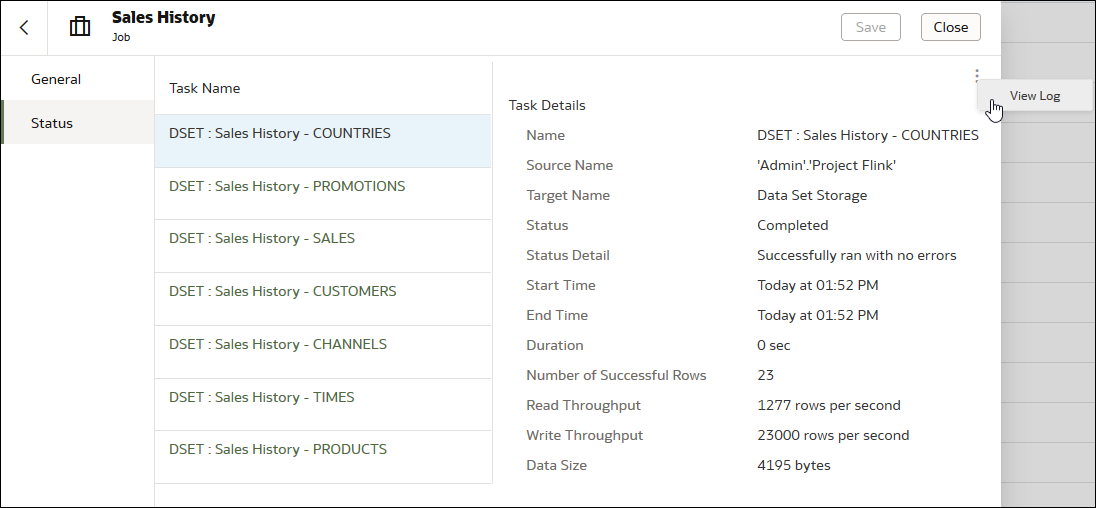Ponowne ładowanie danych dla zbioru danych
Aby zapewnić aktualność zawartości Analytics, można ponownie załadować zbiór danych, gdy zostanie on zaktualizowany.
Ponowne ładowanie danych zbioru danych - informacje podstawowe
Można ponownie ładować dane w zbiorze danych, aby zachować jego aktualność.
Ładując ponownie dane, uzyskuje się pewność, że w skoroszytach i wizualizacjach są zawarte aktualne dane. Aktualne dane są wyświetlane w skoroszytach i wizualizacjach, gdy ponowne ładowanie zbioru danych zostanie zakończone i skoroszyty zostaną odświeżone. Zob. Odświeżanie danych w skoroszycie.
Sposób ponownego ładowania zbioru danych zależy od tego, w jaki sposób dane są pozyskiwane.
| Typ źródła zbioru danych | Sposób ponownego ładowania danych |
|---|---|
| Dane z baz danych obsługujących ładowanie przyrostowe |
Dane zbioru danych można ponownie ładować metodą przyrostową, jeśli zbiór danych używa źródła danych, które obsługuje tę funkcjonalność. Ładowanie przyrostowe powoduje załadowanie wyłącznie nowych lub zaktualizowanych danych. Zob. Ponowne przyrostowe ładowanie danych zbioru danych. |
| Dane z połączeń zewnętrznych | Gdy dane dla zbioru danych są ponownie ładowane przy użyciu połączenia zewnętrznego, jest ponownie uruchamiana instrukcja SQL zbioru danych i aktualne dane dla tabel (z polem Dostęp do danych ustawionym na Automatyczne buforowanie) są ładowane do pamięci podręcznej.
Jeśli zbiór danych zawiera tabele (jedną lub większą ich liczbę) z polem Dostęp do danych ustawionym na Automatyczne buforowanie, to do ponownego załadowania danych do zbioru danych można użyć strony Dane. Można także skonfigurować harmonogram ponownego ładowania tabel zbioru danych, nawet raz na godzinę. Zob. Planowanie ponownego ładowania zbioru danych. |
| Dane z pliku w formacie Excel, CSV lub TXT | Podczas ponownego ładowania pliku w formacie Microsoft Excel (XLSX lub XLS) nowszy plik arkusza kalkulacyjnego musi zawierać arkusz o takiej samej nazwie, jak w pliku oryginalnym. Ponadto arkusz ten musi zawierać te same kolumny, które występują w zbiorze danych. Jeśli w ładowanym pliku będzie brakować kolumn, ponowne ładowanie danych zakończy się niepowodzeniem.
Podczas ponownego ładowania pliku CSV lub TXT plik ten musi zawierać takie same kolumny, jakie występują w zbiorze danych. Jeśli w ładowanym pliku będzie brakować kolumn, ponowne ładowanie zakończy się niepowodzeniem. Aby ponownie załadować zbiór danych, który jako źródła używa jednego pliku, należy użyć strony Dane. |
| Dane z pakietu aplikacji Oracle Fusion Cloud |
Można ponownie ładować dane i metadane ze źródeł danych Fusion Applications Suite. Jeśli źródło danych Fusion Applications Suite używa logicznego SQL, ponowne załadowanie danych wiąże się z ponownym uruchomieniem instrukcji SQL zbioru danych. |
Ponowne ładowanie danych z edytora skoroszytu
Podczas edycji skoroszytu można ponownie załadować dane, aby zaktualizować skoroszyt o najnowsze dane.
- Na stronie startowej odszukać skoroszyt i kliknąć Otwórz.
- Kliknąć kartę Wizualizacja.
- W okienku "Dane" kliknąć prawym przyciskiem myszy nazwę połączenia lub nazwę zbioru danych, po czym wybrać Załaduj ponownie dane.
Ponowne ładowanie określonej tabeli w zbiorze danych
Dane dla określonej tabeli w zbiorze danych można ponownie załadować za pomocą edytora zbioru danych. Podczas tej operacji są kierowane zapytania do źródła danych i aktualne dane są ładowane do pamięci podręcznej.
- Na stronie startowej kliknąć Dane, a następnie Dane.
- Kliknąć kartę Zbiory danych.
- Wskazać kursorem zbiór danych, który ma zostać ponownie załadowany, po czym kliknąć kolejno Czynności i Załaduj ponownie dane.
- Wybrać tabelę, a następnie kliknąć Uruchom teraz.
Ponowne ładowanie tabel w zbiorze danych
Używając karty "Zbiory danych", można ponownie załadować dane dla tabel ze zbioru danych, które używają połączeń i dla których pole Dostęp do danych zostało ustawione na Automatyczne buforowanie. Podczas tej operacji są kierowane zapytania do źródeł danych i aktualne dane są ładowane do pamięci podręcznej.
Uwaga:
Przy użyciu interfejsu REST API można również programem ponownie ładować dane na potrzeby istniejącego zbioru danych opartego na połączeniu. Zob. Ponowne ładowanie danych na potrzeby zbioru danych w REST API for Oracle Analytics Cloud.Ładując ponownie dane, uzyskuje się pewność, że w skoroszytach i wizualizacjach są zawarte aktualne dane. Aktualne dane są wyświetlane w skoroszytach i wizualizacjach, gdy ponowne ładowanie zbioru danych zostanie zakończone i skoroszyty zostaną odświeżone.
- Na stronie startowej kliknąć Nawigator
 , po czym kliknąć Dane.
, po czym kliknąć Dane. - Wskazać kursorem zbiór danych, który ma zostać ponownie załadowany, po czym kliknąć kolejno Czynności i Załaduj ponownie dane
. - Wybrać tabele, które mają zostać ponownie załadowane, a następnie kliknąć Uruchom teraz.
.
Ponowne ładowanie plików dla zbioru danych
Aby upewnić się, że zawartość skoroszytu jest możliwie najbardziej aktualna, należy ponownie załadować dane w zbiorze danych z pliku XLSX, XLS, CSV lub TXT.
Ładując ponownie pliki zbioru danych, uzyskuje się pewność, że w skoroszytach i wizualizacjach są zawarte aktualne dane. Aktualne dane są wyświetlane w skoroszytach i wizualizacjach, gdy ponowne ładowanie pliku zostanie zakończone i skoroszyty zostaną odświeżone.
- Na stronie startowej kliknąć Nawigator
 , po czym kliknąć Dane.
, po czym kliknąć Dane. - Kliknąć kartę Zbiory danych.
- Wskazać kursorem zbiór danych, który ma zostać ponownie załadowany, po czym kliknąć kolejno Czynności i Załaduj ponownie dane.
- W oknie dialogowym "Wyślij plik" przeciągnąć i upuścić plik do okna dialogowego lub kliknąć Wybierz plik w celu odszukania odpowiedniego pliku.
- Kliknąć OK.
Ponowne przyrostowe ładowanie danych zbioru danych
Ponowne ładowanie zbiorów danych, gdy w źródłowej bazie danych stają się dostępne nowe dane, pozwala w wydajny sposób zapewniać aktualność zawartości Analytics.
Przyrostowe ładowanie zbiorów danych - omówienie
Można utrzymywać aktualność skoroszytów, implementując przyrostowe ładowanie zbiorów danych.
Przyrostowe ponowne ładowanie danych umożliwia odświeżanie danych i może minimalizować czas przetwarzania.
Gdzie skonfigurować ładowanie przyrostowe?
Ładowanie przyrostowe zbiorów danych w Oracle Analytics można skonfigurować za pomocą opcji Typ ponownego ładowania pamięci podręcznej dostępnej w opcjach dostępu do danych.
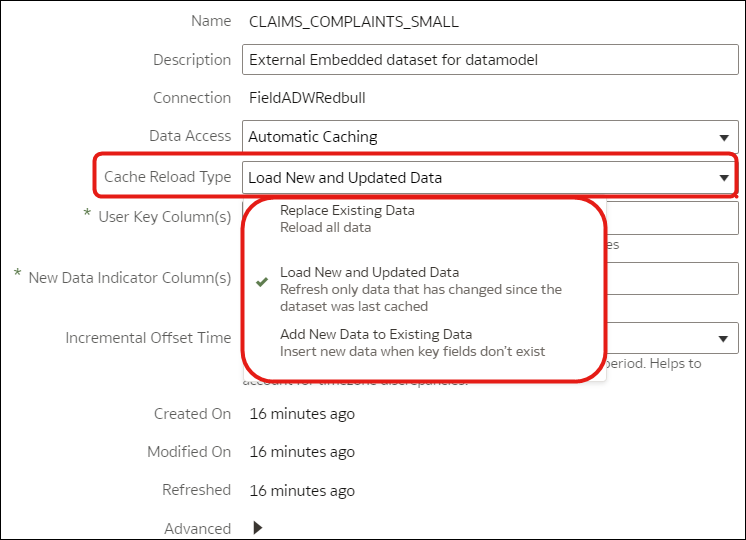
.png"
Jakie typy ładowania przyrostowego są obsługiwane?
- Ładować nowe rekordy i aktualizacje istniejących rekordów (operacja nazywana "wstawianiem z aktualizacją") przy użyciu opcji Ładowanie nowych i zaktualizowanych danych.
- Ładować tylko nowe rekordy (operacja nazywana "wstawianiem") przy użyciu opcji Dodawanie nowych danych do istniejących danych.
Jeśli ładowanie przyrostowe nie jest odpowiednie dla używanych danych, można załadować ponownie wszystkie dane, używając opcji Zastępowanie istniejących danych. Na przykład jeśli znaczna część danych jest regularnie zmieniana, pełne ładowanie danych może być efektywniejsze.
Typy bazy danych, które obsługują ładowanie przyrostowe dla zbiorów danych
- Oracle Database
- Oracle Applications
- Oracle Autonomous Data Warehouse (ADW)
- Oracle Autonomous Transaction Processing (ATP)
- Oracle Cloud Infrastructure Object Storage
- Oracle Talent Management Cloud/Oracle Talent Acquisition Cloud (Taleo)
- DB2
- Informix
- MySQL
- SQL Server
- Sybase ASE i Sybase IQ
Praca z danymi w różnych strefach czasowych
Jeśli istnieje różnica czasu między znacznikami czasu występującymi w danych a domyślną strefą czasową Oracle Analytics (UTC, Universal Time Coordinated), można określić przesunięcie uwzględniające tę różnicę czasu, aby dane były ładowane prawidłowo. Na przykład jeśli system źródłowy rejestruje dane w strefie czasowej PST (Standardowy czas Pacyfiku), która jest o osiem godzin opóźniona w stosunku do czasu UTC, należy ustawić przesunięcie operacji przyrostowej na 8 godzin. Zob. Konfigurowanie zbioru danych do ładowania przyrostowego.
Konfigurowanie zbioru danych do ładowania przyrostowego
Skonfigurowanie zbiorów danych do ładowania przyrostowego pozwala utrzymywać ich aktualność. Na przykład jeśli system źródłowy ma nowe rekordy, do zbioru danych wystarczy załadować tylko te nowe rekordy, dzięki czemu ruch w systemie zostanie zminimalizowany, a czas przetwarzania skrócony.
Przyrostowe ładowanie danych zbiorów danych
Przyrostowe ponowne ładowanie danych zbiorów danych pozwala utrzymywać aktualność skoroszytów. Dane można ładować jednorazowo lub w regularnych odstępach.
Wyświetlanie historii ponownych ładowań zbioru danych
Informacje historyczne dotyczące ponownych ładowań zbioru danych są generowane na poziomie zlecenia i na poziomie tabel.
- Używają tylko plików.
- Używają połączenia i pliku. Oracle Analytics generuje informacje historyczne tylko dla tych tabel zbiorów danych, które korzystają z połączeń.
- Używają połączenia z Oracle EPM Cloud lub Oracle Essbase.
Wyświetlanie i pobieranie plików dzienników zlecenia ponownego ładowania zbioru danych
Można przeglądać pliki dzienników dotyczących ponownego ładowania zbiorów danych, co może być przydatne przy rozwiązywaniu ewentualnych problemów z ponownym ładowaniem zbioru danych.
- Na stronie startowej kliknąć Nawigator
 , po czym kliknąć Dane.
, po czym kliknąć Dane. - Na karcie Zbiory danych wskazać kursorem zbiór danych, po czym kliknąć kolejno Czynności i Zbadaj.
- Kliknąć kartę Historia, a następnie kliknąć zlecenie, którego szczegóły mają zostać sprawdzone.
- Na karcie Ogólne kliknąć menu "Szczegóły zlecenia"
 w prawym górnym rogu ekranu, a następnie wybrać Wyświetl dziennik, aby wyświetlić dziennik, lub wybrać Pobierz dzienniki, aby zapisać dzienniki w lokalnym systemie plików.
w prawym górnym rogu ekranu, a następnie wybrać Wyświetl dziennik, aby wyświetlić dziennik, lub wybrać Pobierz dzienniki, aby zapisać dzienniki w lokalnym systemie plików. - Jeśli zlecenie załadowało ponownie więcej niż jedną tabelę, a użytkownik chce wyświetlić informacje dziennika dotyczące określonej tabeli, należy kliknąć kolejno Status, nazwę zadania ponownego ładowania tabeli, menu "Zadanie zlecenia"
 w prawym górnym rogu ekranu, po czym kliknąć Wyświetl dziennik.
w prawym górnym rogu ekranu, po czym kliknąć Wyświetl dziennik.